Kuidas parandada kausta Task ribal või Windows 10 esialgsel ekraanil

- 588
- 27
- Tyrone Beer Jr.
Kui teil oli vaja panna mõni kausta Taskribale kiire juurdepääsu saamiseks või esialgse ekraani kausta parandamiseks, töötab lihtne meetod käivitatavate failide ja nende siltide jaoks - paremklõps ja kontekstimenüü soovitud üksuse valik ei tööta , kuid meetod on olemas.
Selles lihtsates juhistes üksikasjalikult selle kohta, kuidas kausta Windows 10 ülesanderibal parandada, või asetage see menüü Start (parandage see algsel ekraanil). Kasulik võib olla lähemal teemal: Windows 10 Start menüü seadmine.
Kuidas asetada kaust Windows 10 lõigupaneelile või lisada see menüü Start plaatide kujul
Windows 10 ei anna otsest võimalust kausta Taskribale parandamiseks, kuid nagu me meenutame, on võimalik programmi otsetee asetada. Saame luua otsetee, mis avab vajaliku kausta ja paneme selle juba ülesanderibale. Selleks peate tegema järgmised lihtsad sammud (4. samm võib vahele jätta, kui midagi jääb selgeks, on allpool olemas video):
- Klõpsake töölaual või ükskõik millises kaustas vabas koha paremas nupul ja valige "Loo" menüü element - "silt".
- Väljal siltide loomise kaptenis "Näidake objekti asukohta" Sisestage Maadeavastaja.Exe ja siis pärast tühimikku - Tee soovitud kausta (Tee on lihtne kopeerida juhi aadressirida või vaadata kausta omadustes). Kui tee sisaldab ruume, võtke see tsitaatidesse. Klõpsake "Järgmine".

- Sisestage kausta sildi soovitud nimi, see nimi kuvatakse siis, kui hiire indikaator tõmmatakse kausta ikoonile Task riba paneelil. Klõpsake "Valmis".
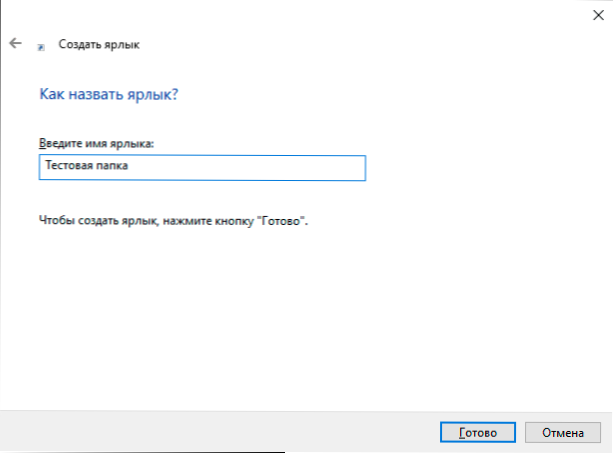
- Luuakse töölaua kausta silt või mõnes muus kaustas. Võib -olla soovite enne ülesanderiba paigutamist selle ikooni muuta. Selleks vajutage hiire paremat nuppu, valige üksus "Atribuudid" ja "Label" Vahekaart "Muutke ikooni". Seejärel valige vormingus üks standardsed ikoonid või oma fail .ICO

- Vajutage kausta sildi märgi paremat hiirenuppu ja valige üksus "Parandage see ülesandepaneelil" või "Parandage algsel ekraanil".
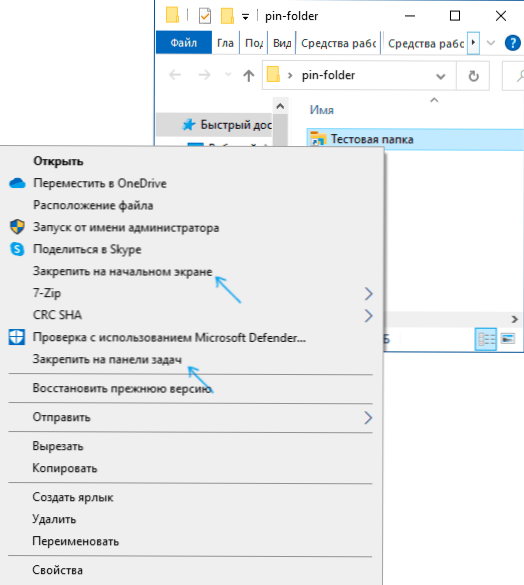
- Kausta ikoon ilmub valitud asukohas ja avab vajutamisel soovitud kausta.
Märge: Pärast seda, kui olete vajalik kausta õiges kohas Windows 10, saab algselt loodud sildi eemaldada, see ei mõjuta niigi fikseeritud elementide toimimist.
Kausta täiendavaks eemaldamiseks Task ribast või algsest ekraanist klõpsake sellel hiire parema nupuga ja valige tugevdamiseks menüü üksus.
Videojuhised
Arvan, et üks lugejatest, kes on harjunud süsteemi elemente oma äranägemise järgi üles seadma ja töölaua puhtaks jätma.
- « Veateenuse juhtimise halduri kood 7000, 7001, 7009, 7011, 7023, 7031, 7034, 7043 Windows 10 -s - mida parandada ja kuidas seda parandada
- Androidi vaikebrauser - kuidas installida või muuta »

